Jmeter+Jenkins+Ant自动化集成环境搭建
2018-01-24 17:17
966 查看
Jenkins + Jmeter +Ant自动化集成环境搭建
搭建环境所需:
JDK
Ant
Jmeter
Jenkins
JDK,Ant,Jmeter安装的教程网上有很多,这里不多做介绍,下方推荐几篇教程可做参考:
JDK:https://jingyan.baidu.com/article/e3c78d644e
4000
6fef3c4c85f53a.html
Ant:https://jingyan.baidu.com/article/e2284b2b45d193e2e6118dc6.html
Jmeter:https://jingyan.baidu.com/article/14bd256e7e707cbb6d2612cf.html
1. jenkins安装
1.这里安装的是jenkins-2.89.3版本,也可自行选择其他版本
2.双击jenkins.msi启动安装,安装目录选择C:\Program Files (x86)\Jenkins,然后启动成功
3.Jenkins服务默认端口为8080,如与其他服务冲突,可在..\Jenkins\jenkins.xml中修改默认端口
4.Jenkins服务默认是自动启动的,如果想修改为手动启动,请自行管理->服务,找到Jenkins服务,修改为手动启动即可。
5.打开Jenkins,首次进入会默认让你选择安装插件(此处如果完全不清楚自己需要什么插件,建议全选)。插件安装完成之后,需要设置登录用户,按照自己喜好设置即可。
6.进入jenkins主页
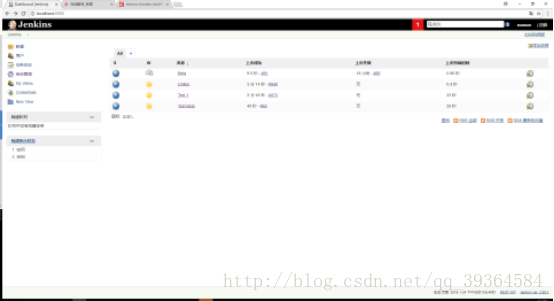
2. Jenkins配置
1.下载Jmeter所需插件Performance plugin,和钉钉机器人所需插件


2.Jenkins设置邮件
1.按照如图所示设置即可,本处设置的是163邮箱的服务,其他邮箱设置类似
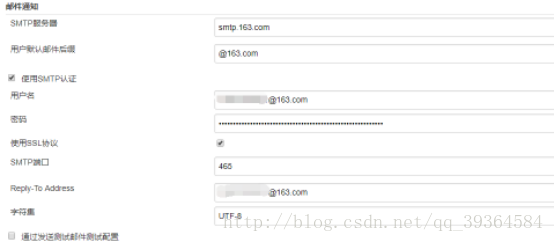
2.设置好后测试邮件是否能正常发出

3.测试邮件能正常发送后,Extended E-mail Notification应相同设置。(这里必须设置,否则构建时邮件会发送失败)
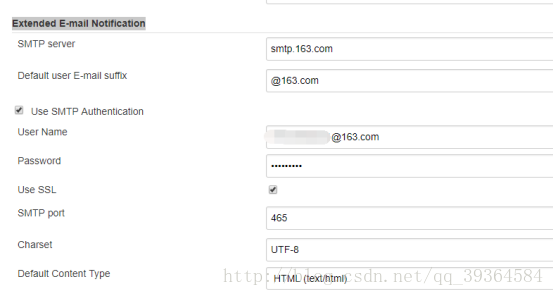
4.设置系统管理员邮件地址
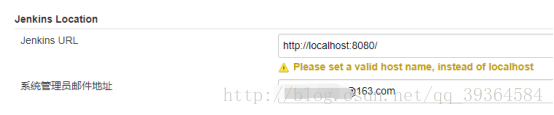
3. 接下来新建测试项目
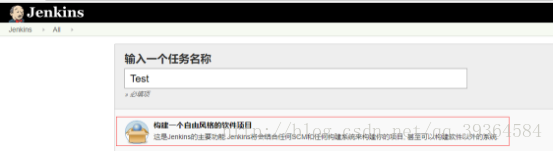
4. 项目配置
需要丢弃旧的构建,为了避免多余的构建日志、临时文件占磁盘空间,需要定期的清除过期文件
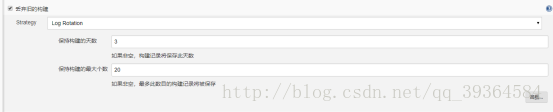
使用自定义工作空间,这里的目录按照你jmeter extras所在的实际路径进行配置
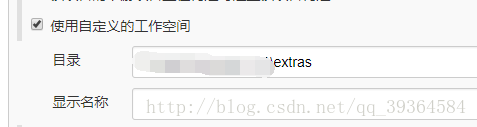
Build periodically,选择此项目构建的触发条件,例如本项目的是为了实现接口的定时监控,于是选择Build periodically(定期构建),本文此处选择的是每5分钟构建一次
注意:关于定期构建参数的说明:"* * * * *",总共有5个参数,分别代表分(0~59)、时(0~23)、天(1~31)、月(1~12)、周(0~7,0和7表示星期天
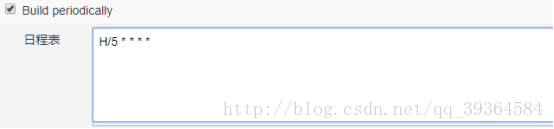
构建 -> 增加构建操作 -> Execute Windows batch command ;
此处编写删除jtl文件的命令(因为Jmeter运行jmx脚本文件,生成jtl报告文件。如果存在同名的jtl文件,并不会覆盖,所以每次构建运行jmeter脚本文件之前需要删除jtl文件):
del "D:\Progrom Files\Jenkins\jobs\apache-jmeter-2.13\extras"\***.jtl,按自己实际路径进行配置
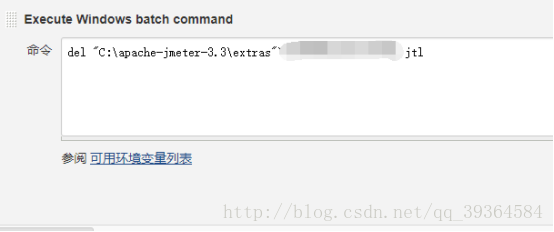
Invoke Ant,roperties 填写test=***,此处***为你的jmeter 文件名字(不带.jmx)。
说明:此处test=***的原因,可以查看工作目录extras下的build.xml文件中有这样的一段代码:<property name="test" value="Test"/>,test变量的默认值是Test,我们Properties就是为了给build.xml文件的变量重新赋值的。建议自行了解build.xml文件的结构
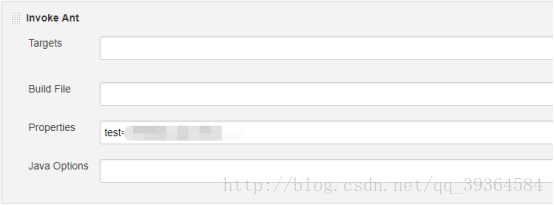
构建后的操作
新增构建后操作Archive the artifacts,Publish Performance test result report,
填写用于存档的文件"**/+++.html",这里+++与你的jmx文件名一致;
填写Report files: **/---.jtl,这里---与你的jmx文件名一致;
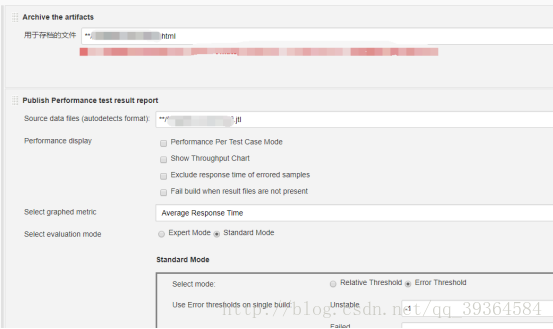
这个时候进行构建,会生成个html文件,接口的运行情况都会储存在此处
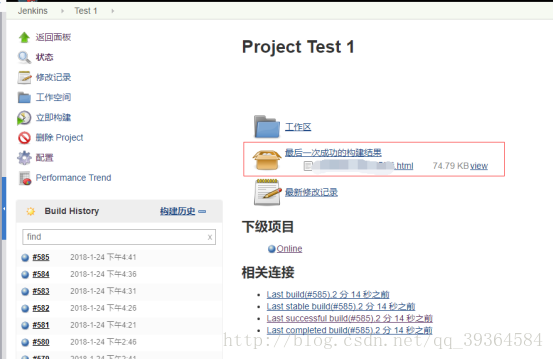
HTML文件如下
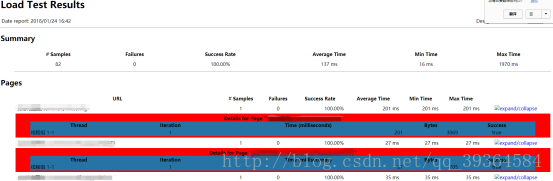
5. 构建新的项目,检测接口的运行情况
为了检测构建生成的报告里的接口的运行情况,此时我们需要新建个项目
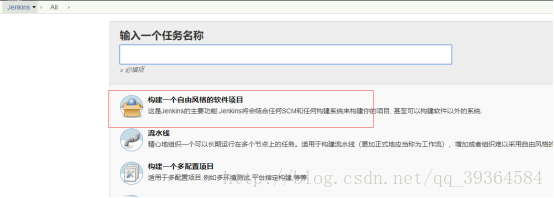
丢弃旧的构建项目,使用自定义的工作空间与上文相似
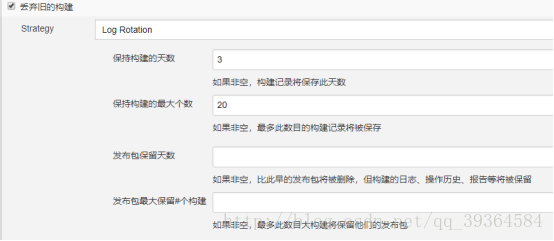

新建构建触发器
Build after other projects are built,其他项目构建完成后构建此项目,Projects to watch填写上一项目的名称
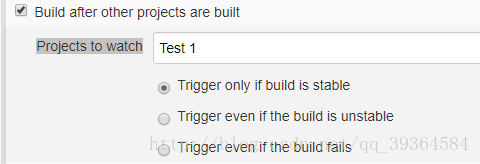
构建 -> 增加构建操作 -> Execute Windows batch command
此处检测html是否有接口报错,填写格式如下
echo %BUILD_ID%
echo %JOB_NAME%-%BUILD_NUMBER%
cd C:\apache-jmeter-3.3\extras
java CheckValue -f *****.html
注:此处需添加检测html文件的包,放在C:\apache-jmeter-3.3\extras路径下
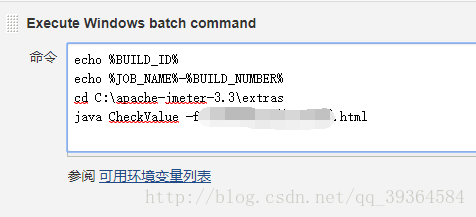
新增构建后操作Editable Email Notification,Project Recipient List填写邮箱,Attachments填写需要邮件中上传附件的路径
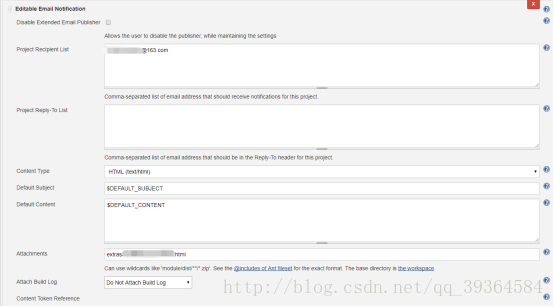
然后选择 -> Advanced Settings... ,出现Triggers,这里我们可以根据需要增加Triggers。例如此处增加了Failure – Any的情况下邮件报警
Recipient List :收件人的邮箱,用";"间隔
SubJect:邮件标题
Content: 邮件内容,可以按照HTML格式编写。
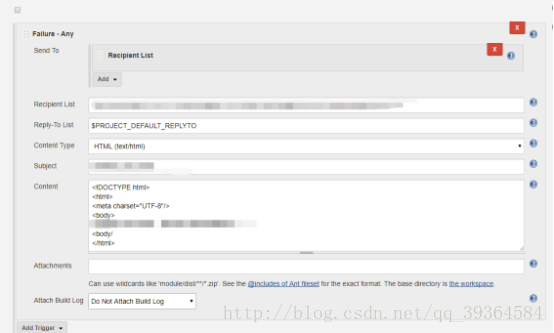
最后添加钉钉通知器配置,可以在构建失败时往钉钉中发信息
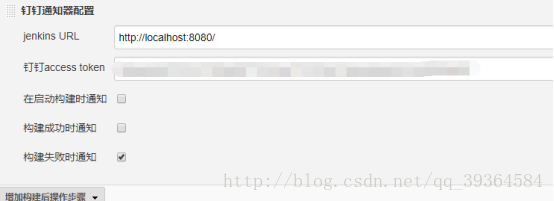
全部构建完成后可监测接口的运行状态
搭建环境所需:
JDK
Ant
Jmeter
Jenkins
JDK,Ant,Jmeter安装的教程网上有很多,这里不多做介绍,下方推荐几篇教程可做参考:
JDK:https://jingyan.baidu.com/article/e3c78d644e
4000
6fef3c4c85f53a.html
Ant:https://jingyan.baidu.com/article/e2284b2b45d193e2e6118dc6.html
Jmeter:https://jingyan.baidu.com/article/14bd256e7e707cbb6d2612cf.html
1. jenkins安装
1.这里安装的是jenkins-2.89.3版本,也可自行选择其他版本
2.双击jenkins.msi启动安装,安装目录选择C:\Program Files (x86)\Jenkins,然后启动成功
3.Jenkins服务默认端口为8080,如与其他服务冲突,可在..\Jenkins\jenkins.xml中修改默认端口
4.Jenkins服务默认是自动启动的,如果想修改为手动启动,请自行管理->服务,找到Jenkins服务,修改为手动启动即可。
5.打开Jenkins,首次进入会默认让你选择安装插件(此处如果完全不清楚自己需要什么插件,建议全选)。插件安装完成之后,需要设置登录用户,按照自己喜好设置即可。
6.进入jenkins主页
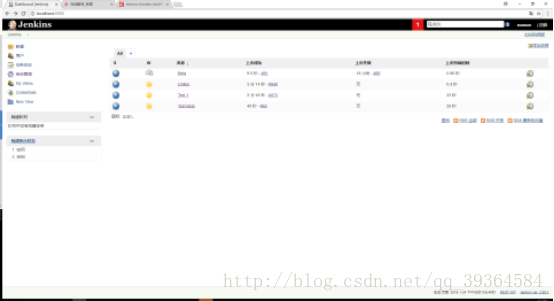
2. Jenkins配置
1.下载Jmeter所需插件Performance plugin,和钉钉机器人所需插件


2.Jenkins设置邮件
1.按照如图所示设置即可,本处设置的是163邮箱的服务,其他邮箱设置类似
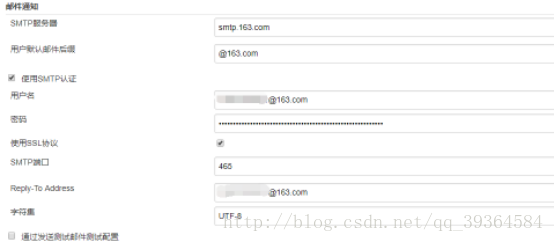
2.设置好后测试邮件是否能正常发出

3.测试邮件能正常发送后,Extended E-mail Notification应相同设置。(这里必须设置,否则构建时邮件会发送失败)
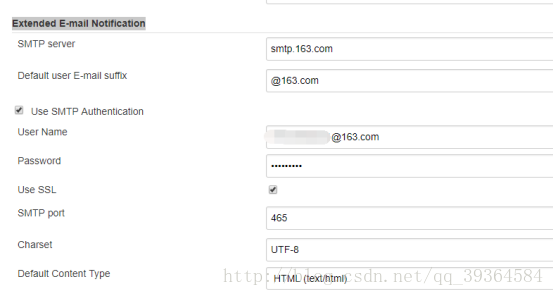
4.设置系统管理员邮件地址
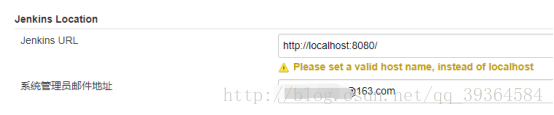
3. 接下来新建测试项目
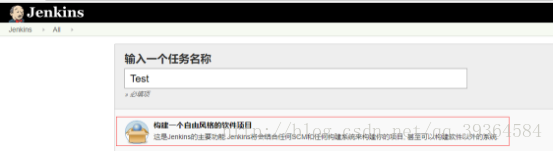
4. 项目配置
需要丢弃旧的构建,为了避免多余的构建日志、临时文件占磁盘空间,需要定期的清除过期文件
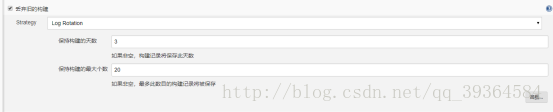
使用自定义工作空间,这里的目录按照你jmeter extras所在的实际路径进行配置
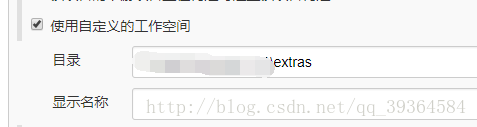
Build periodically,选择此项目构建的触发条件,例如本项目的是为了实现接口的定时监控,于是选择Build periodically(定期构建),本文此处选择的是每5分钟构建一次
注意:关于定期构建参数的说明:"* * * * *",总共有5个参数,分别代表分(0~59)、时(0~23)、天(1~31)、月(1~12)、周(0~7,0和7表示星期天
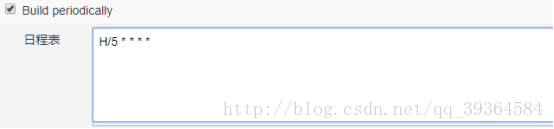
构建 -> 增加构建操作 -> Execute Windows batch command ;
此处编写删除jtl文件的命令(因为Jmeter运行jmx脚本文件,生成jtl报告文件。如果存在同名的jtl文件,并不会覆盖,所以每次构建运行jmeter脚本文件之前需要删除jtl文件):
del "D:\Progrom Files\Jenkins\jobs\apache-jmeter-2.13\extras"\***.jtl,按自己实际路径进行配置
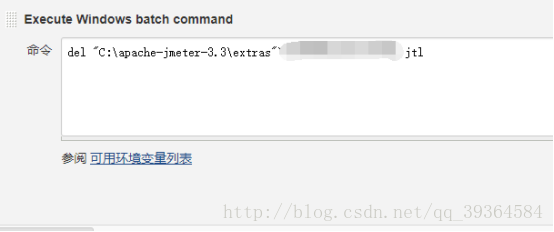
Invoke Ant,roperties 填写test=***,此处***为你的jmeter 文件名字(不带.jmx)。
说明:此处test=***的原因,可以查看工作目录extras下的build.xml文件中有这样的一段代码:<property name="test" value="Test"/>,test变量的默认值是Test,我们Properties就是为了给build.xml文件的变量重新赋值的。建议自行了解build.xml文件的结构
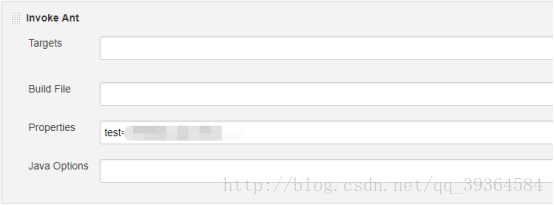
构建后的操作
新增构建后操作Archive the artifacts,Publish Performance test result report,
填写用于存档的文件"**/+++.html",这里+++与你的jmx文件名一致;
填写Report files: **/---.jtl,这里---与你的jmx文件名一致;
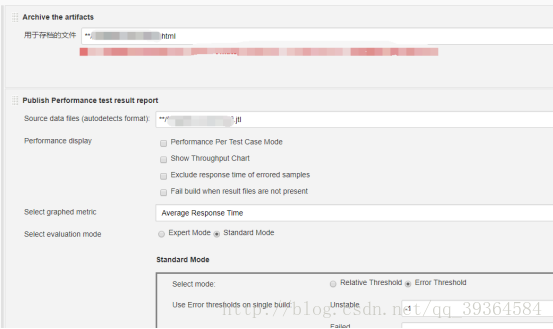
这个时候进行构建,会生成个html文件,接口的运行情况都会储存在此处
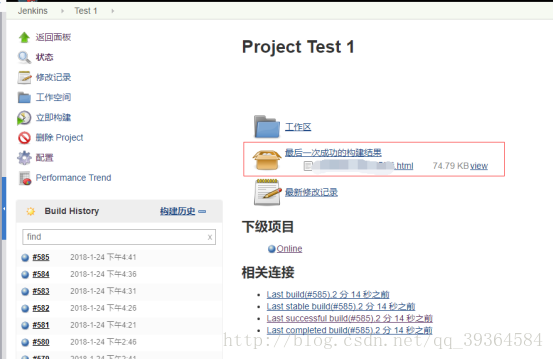
HTML文件如下
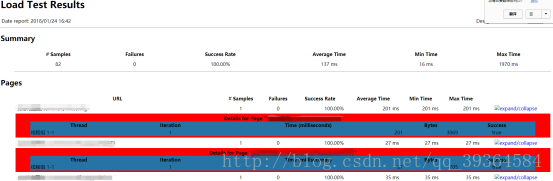
5. 构建新的项目,检测接口的运行情况
为了检测构建生成的报告里的接口的运行情况,此时我们需要新建个项目
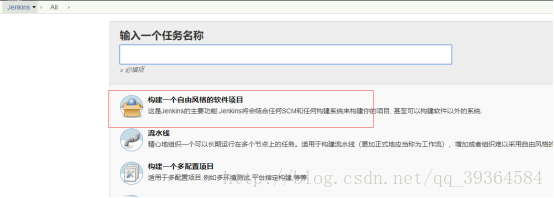
丢弃旧的构建项目,使用自定义的工作空间与上文相似
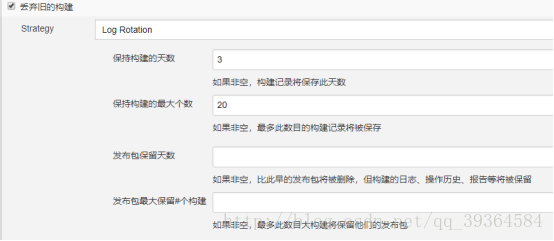

新建构建触发器
Build after other projects are built,其他项目构建完成后构建此项目,Projects to watch填写上一项目的名称
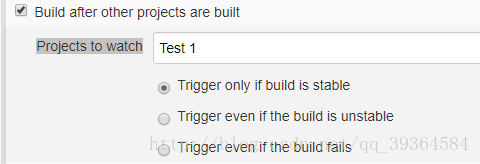
构建 -> 增加构建操作 -> Execute Windows batch command
此处检测html是否有接口报错,填写格式如下
echo %BUILD_ID%
echo %JOB_NAME%-%BUILD_NUMBER%
cd C:\apache-jmeter-3.3\extras
java CheckValue -f *****.html
注:此处需添加检测html文件的包,放在C:\apache-jmeter-3.3\extras路径下
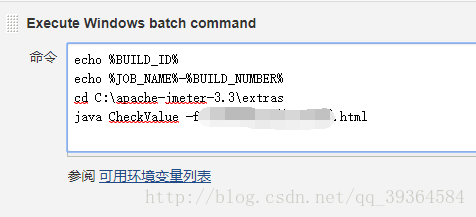
新增构建后操作Editable Email Notification,Project Recipient List填写邮箱,Attachments填写需要邮件中上传附件的路径
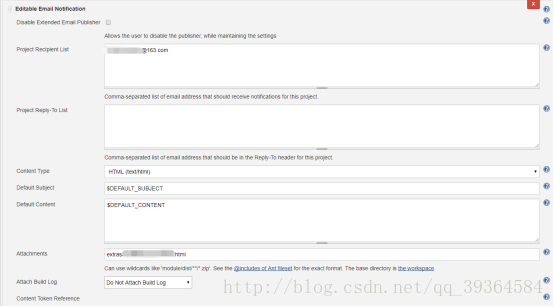
然后选择 -> Advanced Settings... ,出现Triggers,这里我们可以根据需要增加Triggers。例如此处增加了Failure – Any的情况下邮件报警
Recipient List :收件人的邮箱,用";"间隔
SubJect:邮件标题
Content: 邮件内容,可以按照HTML格式编写。
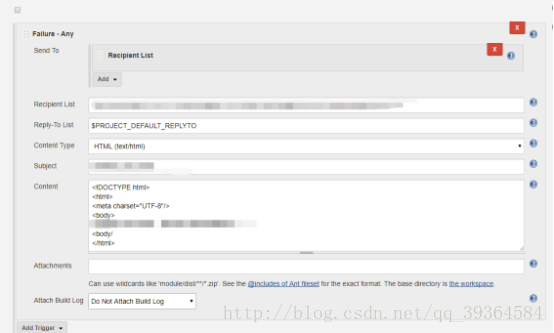
最后添加钉钉通知器配置,可以在构建失败时往钉钉中发信息
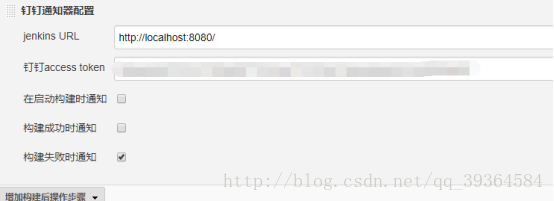
全部构建完成后可监测接口的运行状态
相关文章推荐
- Jenkins+Jmeter+Ant自动化集成环境搭建
- Jmeter+Jenkins+Ant自动化集成环境搭建
- Jenkins+Jmeter+Ant自动化集成环境搭建
- Jenkins+Jmeter+Ant自动化集成环境搭建
- Jenkins+Jmeter+Ant自动化环境搭建及报告生成
- Jmeter + Ant + Jenkins 接口/性能测试,持续集成环境搭建
- 持续集成:Jmeter+Maven+Jenkins自动化框架搭建(五):不同环境配置及运行结果判断
- linux+ant+jmeter+jenkins搭建接口自动化持续集成平台
- Jenkins+Jmeter+Ant自动化集成环境
- Jenkins+Ant+Jmeter搭建持续集成的接口测试平台(转)
- 持续集成:Jmeter+Maven+Jenkins自动化框架搭建(四):GitLab代码更新触发Jenkins自动构建
- 【转】Jenkins+Ant+Jmeter搭建持续集成的接口测试平台
- 【jmeter】搭建持续集成接口测试平台(Jenkins+Ant+Jmeter)
- (jenkins)hudson平台搭建android项目持续化集成以及基于NativeDriver的自动化测试环境
- 搭建持续集成接口测试平台(Jenkins+Ant+Jmeter)
- jmeter+ant+jenkins环境搭建
- 搭建持续集成接口测试平台(Jenkins+Ant+Jmeter)
- Jmeter+Ant+Jenkins搭建持续集成的接口测试框架
- 搭建持续集成接口测试平台(Jenkins+Ant+Jmeter)
- 搭建持续集成接口测试平台(Jenkins+Ant+Jmeter)
